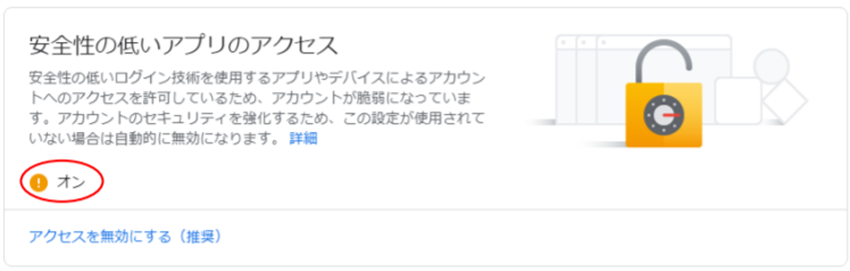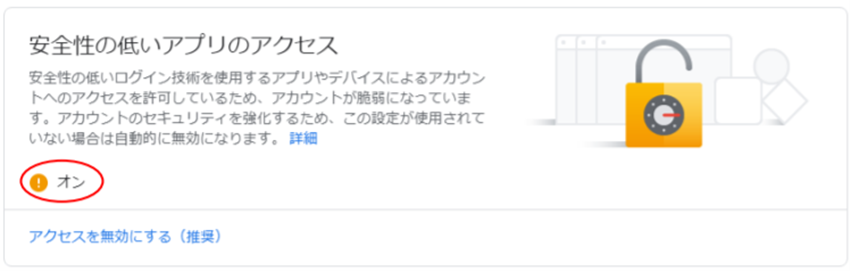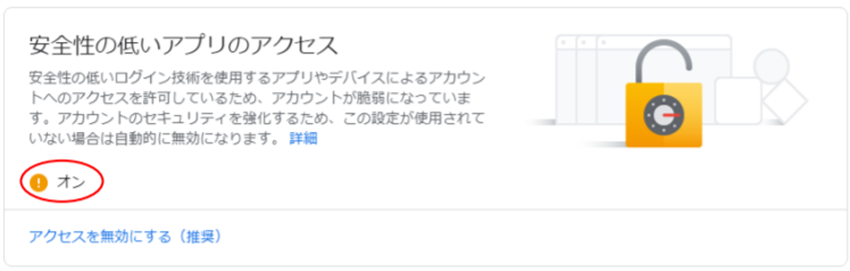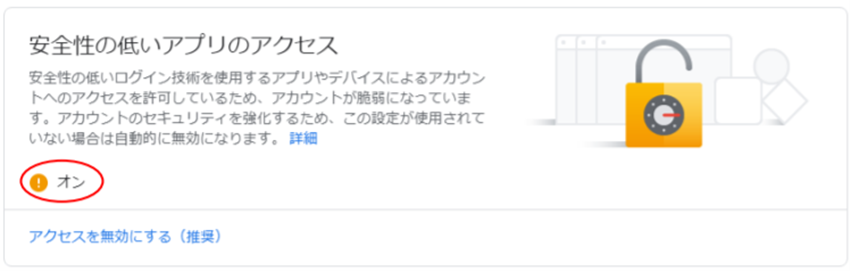Gmail でメール送信ができません。
- Gmail の送信設定
対象機種のメール送信機能にて Gmail 送信サーバ経由でメールを送信する場合は、以下の設定や確認を行ってください。
※ Gmail メールのアカウントが必要です。
※ 予め対象機種をイーサネット、無線 LAN によりインターネットに接続できる環境にしてください。
※ 予め本体時刻を現在時刻に合わせてください。
- メール送信設定
メール送信先 TO に送信先のメールアドレスを入力します。
- メールアカウント設定
ユーザ名を「*@gmail.com」に設定します。*は自身のアカウント名
パスワードをご自身の Gmail のパスワードを設定します。
メールアドレスを「@gmail.com」に設定します。
- メール送信サーバ設定
送信(SMTP)サーバ名を「smtp.gmail.com」に設定します。
SMTP ポート番号を「587」に設定します。
タイムゾーンをご利用の地域に合わせます(日本国内の場合は UTC+09:00)
SMTP 認証方法を「SMTP-AUTH」に設定します。
SMTP-AUTH を「PLAIN」に設定します。
POP3 と同じを「いいえ」に設定します。
SMTP ユーザ名を「*@gmail.com」に設定します。
SMTP パスワードをご自身の Gmail のパスワードを設定します。
SMTP 暗号化を「StartTLS」に設定します。
テスト送信で正しく送信できれば完了です。
- Gmail アカウントの「安全性の低いアプリのアクセス」設定
Google アカウントの「セキュリティ」設定に「安全性の低いアプリのアクセス」という項目があります。初期値は「オフ」(無効)ですので、以下の手順で「オン」(有効)にします。「オン」になっていてもメール送信ができない場合は、「ユーザ ID」、「パスワード」等の設定を再確認してください。
<手順>
- ブラウザで Google アカウントにアクセスします。
- 「セキュリティ」をクリックします。
- 「Google へのログイン」の 2 段階認証プロセスが「オン」の場合は、「オフ」にします。
※「オン」の場合は、「安全性の低いアプリのアクセス」は非表示となります。
- 「安全性の低いアプリのアクセス」が「オフ」の場合は、「オン」にします。